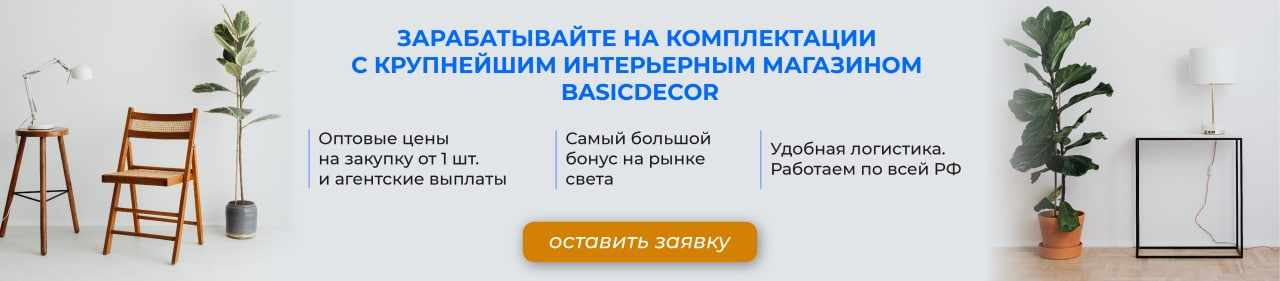Планировочное решение с расстановкой мебели, работа со слоями и фильтрами реконструкции в ArchiCAD
Пятый урок углубленного курса посвящен планировочному решению, расстановке мебели и функциональному зонированию. Посмотрев лекцию, можно узнать, как сделать план в Архикаде, создавать экспликацию, работать со слоями и фильтрами реконструкции.
00:26-01:57
Проверка размещенных чертежей
Чтобы сделать планировку в Архикаде, в фильтре реконструкции необходимо перейти на «Планируемое состояние», скрыть слой «План демонтажа» и получить пустую планировку.
01:57-06:30
Создание планировочного решения
PDF-файл можно вставить как подложку через рабочий лист. При нажатии правой кнопкой мышки выбираем в окне «Декомпозиция в текущем виде». Чем больше элементов представлено на экране, тем больше будет тормозить Архикад. Ctrl+L – горячие клавиши для изменения пропорций.
06:30-08:23
Компоновка в макете
Берем инструментом «Пипетка» параметры вида и передаем их на макет.
Показываем планировку в качестве фоновой ссылки. Ctrl+D – горячие клавиши для включения и отключения показа «Чертежа и рисунка». Необходимо нажать на пиктограмму «глаз».
08:23-11:05
Настройка многослойных конструкций перегородок
Делаем визуально разное отображение перегородок: ГКЛ – синим цветом, газобетонные – зеленым. Расписываем толщину материалов.
Пример создания многослойной конструкции:
Отключаем фоновую ссылку, нажимаем правой кнопкой мыши и выбираем «Реквизиты». Можно зайти через «Параметры», «Реквизиты элементов», «Многослойные конструкции». Задаем параметры многослойных конструкций. Берем инструмент «Стена», выбираем «Многослойные» и выбираем нужную перегородку (например, ГКЛ).
11:05-23:01
Штукатурка в BIM-модели квартиры, настройка строительного материала
Выбираем в материалах «Штукатурка известково-песчаная», переименовываем ее в окне «Строительные материалы» в «Цементную». Берем «Гипсовую штукатурку» – она будет во всех помещениях, «Цементная» будет во всех влажных помещениях.
23:01-30:52
Расстановка перегородок и настройка типов
ГКЛ-перегородки собираются после заливки стяжки, поэтому высота у них должна быть такая же, как и у штукатурки. В окне «Многослойные конструкции» можно изменить «Воздушную прослойку» на слой «Изоляция». Можно задавать
ГКЛ-перегородку с отделкой плиткой или с отделкой штукатуркой.
30:52-40:56
Настройка дверей с зазорами и отображением
Двери лучше настраивать заранее. В окне «Двери по умолчанию» выбираем параметры распашной двери. Затем заходим в «Параметры модельного вида», которые влияют на отображение объектов на конкретном виде. Меняем в нижней панели на «Проект – планы». Заходим в «Параметры модельного вида», выбираем «Детализацию символов дверей» и ставим «Полный – Открытое полотно».
В «Окнах» выбираем «Полный – с двойной линией остекления». Когда мы добавим плитку 15 мм (5 мм – клей и 10 мм – плитка), наличники лучше сделать чуть потолще, чтобы плитка смотрелась аккуратно.
40:56-53:56
Расстановка мебели и сантехники, плитка через многослойную конструкцию
Чтобы сделать планировку в Архикаде, в поиске библиотеки программы нужно набрать название нужного библиотечного элемента (например, «Унитаз») и настроить его основные параметры. После чего разместить объект на шаблоне. Учитывая толщину плитки, унитаз нужно ставить на расстоянии 15 мм.
Точно так же выбираем «Умывальник», настраиваем его, подгоняем под свои размеры, соблюдая габариты, согласованные с заказчиком. Далее делаем настройки «Полотенцесушителя».
53:56-59:34
Красивые отображения мебели и украшение планировочного решения
Вставляем в шаблон дизайн-проекта кровать. Сохраняйте кровати как 2D-элементы и накладывайте их в нужный макет для красивой подачи. Достаточно один раз сгруппировать нужные элементы, чтобы потом их неоднократно использовать. Кровать можно увеличить по длине или ширине.
59:34-01:00:36
Настройка отображения и компоновка на макете
Выделяем стенки, меняем ID на «Плитку», добавляем слой «Штукатурка и плитка», меняем толщину и видим, как меняется изображение стен в планировочном решении.
01:00:36-01:03:50
Настройка зон и экспликации в ArchiCAD
Используем зоны, которые уже сделали. Только теперь они будут не «Демонтируемые», а «Новые». Переносим зоны на передний план, чтобы все паспорта были видны.
01:03:50-01:07:34
Привязка чертежей на макете от одной точки
Нажимаем правой кнопкой мыши и выбираем «Сохранить вид и разместить на макете». Это же можно сделать клавишами Ctrl+F8. Вставляем, компонуем, выделяем все, что есть на чертеже. Скрываем слои других элементов.
Чтобы все чертежи вставали в нужном месте в макете и не меняли своего расположения, нужно открыть исходный вид, выбрать «Показать в качестве фоновой ссылки» планировочное решение, далее «Переместить ссылку», после этого задать узловую точку и выбрать «Слой Arсhicad» в «Параметрах узловой точки по умолчанию». После этого все чертежи обновятся, так как у всех чертежей появится узловая точка.
Зарегистрируйтесь или авторизуйтесь,
чтобы получить
бесплатный доступ к лекциям.
Шестой урок будет посвящен теме плана монтажа перегородок и проставлению их размеров и типов.